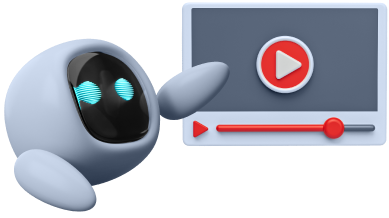Триковете в операционната система са много, но няма как да ги знаем, ако някой не ни ги разкрие. Ние се заехме да разбулим някои от "тайните" й.
Изтрийте Windows.old папката
Ако имате достатъчно свободно място и можете да си позволите голям файл да взима място в компютъра Ви, просто да пренебрегнете папката и я оставете, тя ще се самоизтрие 30 дни след актуализацията. Но ако сте зависими от място за съхранение, можете да използвате търсачката на Windows, за да локализирате и изтриете.
Поставяне на стандартен текст от копираното копие
Когато копирате текст от произволен източник, програмите обикновено включват всички формати, които идват с него. За да поставите това като обикновен текст, натиснете Ctrl + Shift + V вместо стандартния Ctrl + V и системата ще вмъкне неформатиран текст. Това работи и на Mac: Cmd + Shift + V.
Бързо преименуване на файл
Да кликнете с десния бутон и изберете преименуване не е нито бързо, нито особено ефективно. Вместо това, натиснете F2, докато избирате файл, за да смените името му. За да промените името на друг файл, въведете Tab без отмяна на текущия файл.
На Mac, натискането на Enter ще преименува (което може да звучи контраWindows е необятна операционна система, криеща много тайни. Ние избрахме осветим за Вас някои от най-интересните, които (може би) не знаете. Крайната цел е да ви помогне да станете по-продуктивни, като спестявате ценни секунди от работния си процес.
Върнете прозорец, който без да искате сте затворили
Случайно затворихте прозорец? Просто натиснете Ctrl + Shift + T, за да отворите отново най-наскоро затворения раздел и да се върнете към това, което сте правили (Cmd + Shift + T на Mac).
Как да засекретите файлове
Един лесен начин да се блокира достъпът до определени файлове е да се създаде криптиран архив. За целта се нуждаете от WinRAR, The Unarchiver или някакъв еквивалент. Създайте нов архив, изберете да шифровате съдържанието му и сложете парола, която да го защити.
Отмяна на действия
Знаете ли, че можете да отмените почти всяко действие? Ctrl + Z е най-добрият начин, но имайте предвид, че undo не се отнася само за писане. Ако случайно изтриете или преместите файл, можете да натиснете Ctrl + Z, за да го върнете обратно на мястото, където е бил (Ctrl + Y ще поправи каквото и да сте премахнали).
Откриване и премахване на излишни файлове
Съществува един удобен инструмент, наречен Space Sniffer, който се използва, за намиране на файлове, които заемат много място на Вашия компютър. Оттам можете да ги изтриете. Другите алтернативи на Windows (безплатно) включват WinDirStat и TreeSize. На MacOS можете да използвате Finder или Siri за намиране на големи файлове без приложение.
Свързани публикации:
Windows 7 vs. Windows 10
Няколко Android функции, които повечето хора не знаят